怎样查看电脑硬盘序列号 怎样获取电脑硬盘序列号
硬盘是电脑最核心的硬件之一,因为操作系统都安装在硬盘上面,硬盘通过序列号来表示唯一性,不同的硬盘有不同的序列号。有用户要查询自己硬盘序列号,不过还不懂怎样查看电脑硬盘序列号,其实方法有许多种,下面小编就来和大家介绍怎样获取电脑硬盘序列号的方法。
windows电脑查看方法一:
1、点击管理
进入Windows电脑页面后右键单击【此电脑】,在弹出的窗口中点击【管理】。
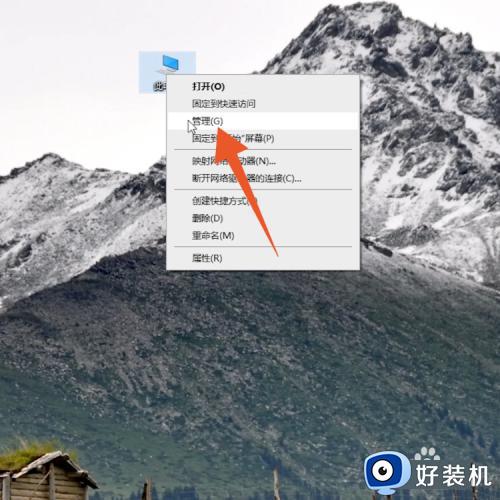
2、点击设备管理器
打开计算机管理页面后,点击左侧选项中的【设备管理器】。
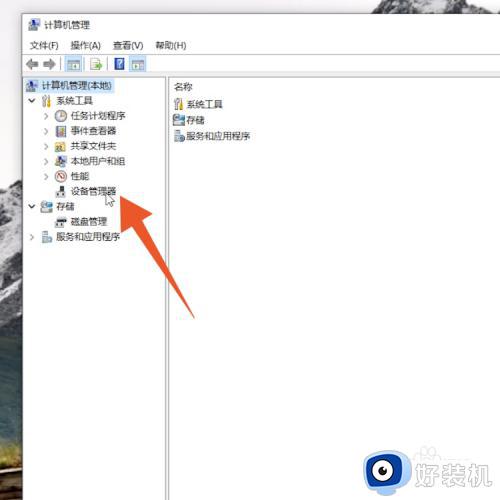
3、点击硬盘驱动器
在跳转的新页面中,点击【磁盘驱动器】即可查看。
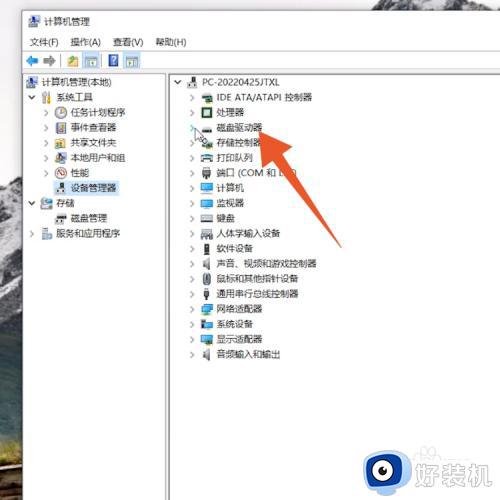
windows电脑查看方法二:
1、点击运行
进入Windows电脑页面后右键单击win图标,在弹出的菜单栏中点击【运行】,也可以按住win+R键打开运行窗口。
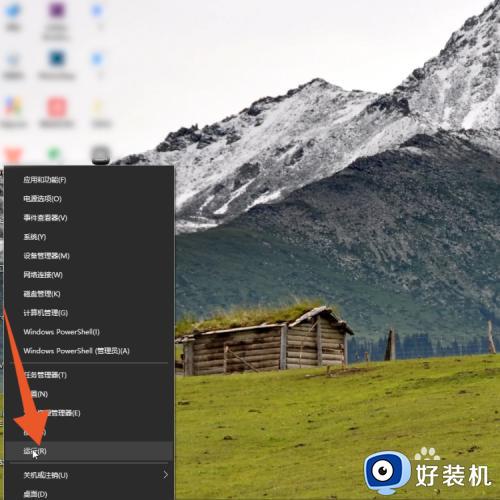
2、点击确定
打开运行窗口后输入“cmd”,并点击【确定】。
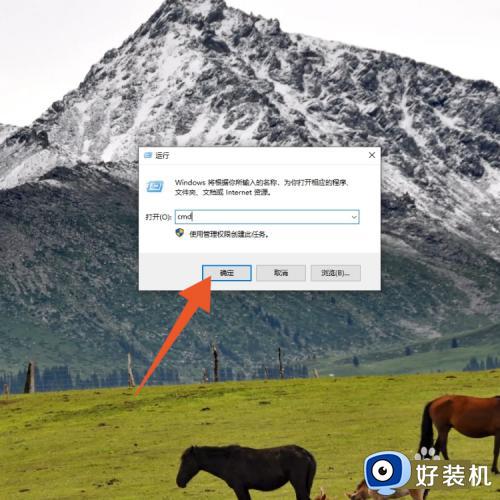
3、输入diskpart
在弹出的新窗口中输入“diskpart”,并按回车键。
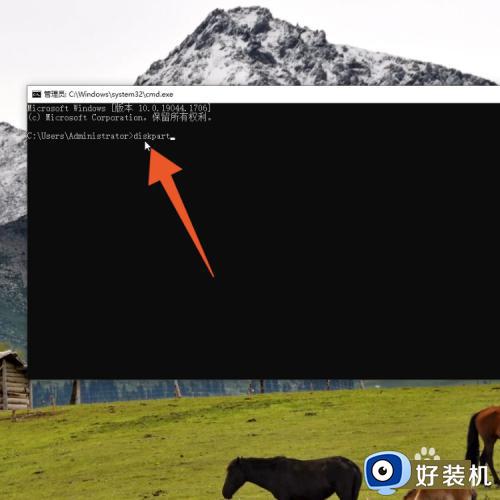
4、输入list disk
启动diskpart程序后,输入“list disk”指令,按回车键查看电脑的磁盘信息。
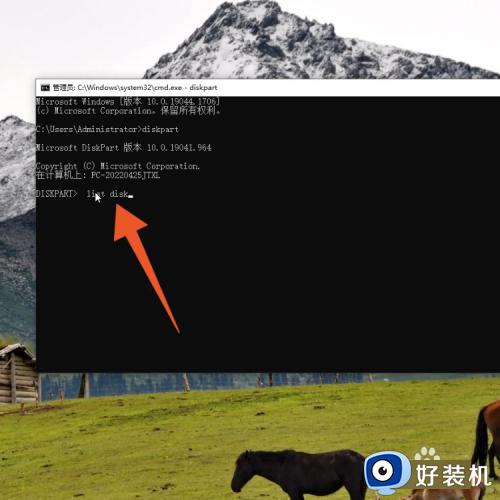
5、输入指令
再输入“select disk +磁盘序号”,按回车键就会看见选中的磁盘。
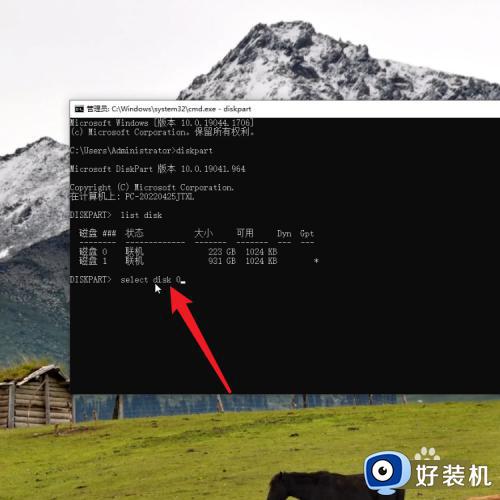
6、查看序列号
最后输入“detail disk ”按回车键,在硬盘ID后面就能查看硬盘序列号。
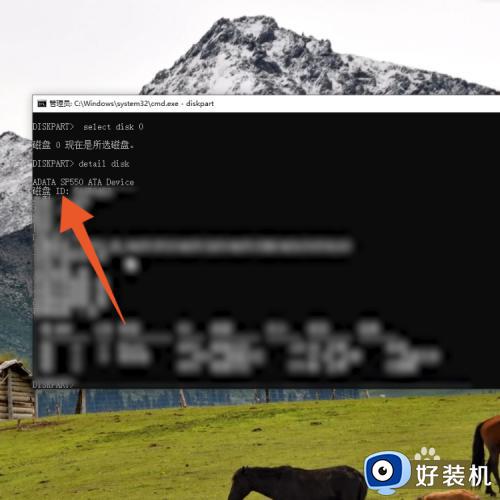
Mac电脑查看方法:
1、点击关于本机
进入Mac电脑页面后点击左上方的苹果图标,在弹出的窗口中点击【关于本机】。
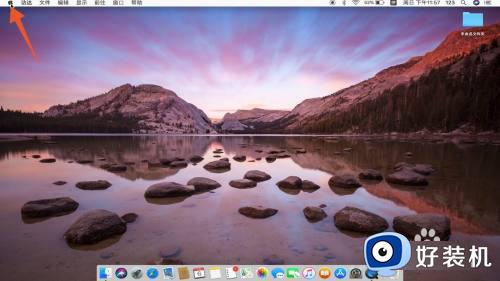
2、点击系统报告
打开关于本机页面后,点击页面下方的【系统报告】。
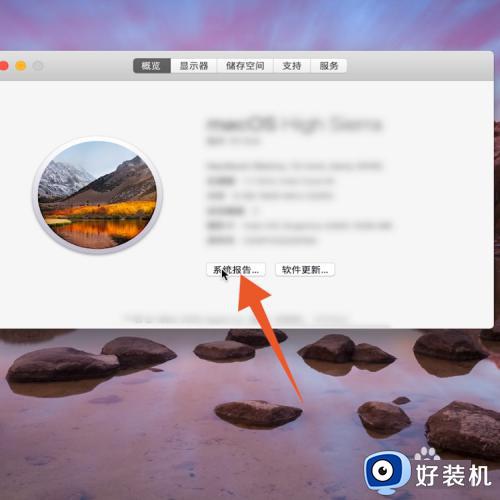
3、查看序列号
进入新页面后,在右侧面板中就能查看硬盘序列号了。
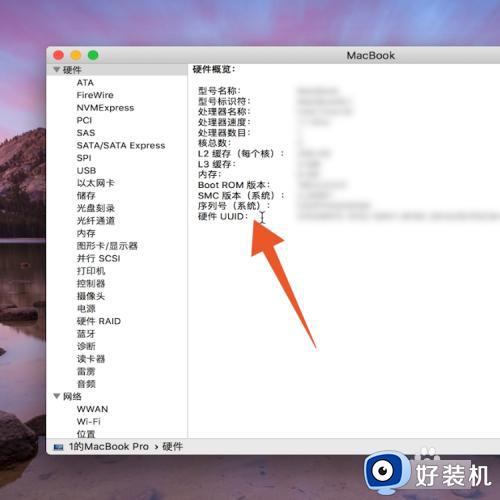
以上就是怎样查看电脑硬盘序列号的操作步骤,如果你需要查询硬盘的序列号,就可以通过上面的方法来获取,希望对大家有帮助。
怎样查看电脑硬盘序列号 怎样获取电脑硬盘序列号相关教程
- windows在哪里获取硬盘序列号 windows获取硬盘序列号的两种方法
- 怎样查看硬盘序列号 硬盘序列号最简单查询方法
- 硬盘序列号查询工具是什么 电脑硬盘序列号查询软件介绍
- 硬盘序列号怎么查命令行 硬盘序列号查询cmd命令
- 如何查硬盘序列号,不是硬盘id 硬盘序列号怎么查 不是id
- 怎么查询硬盘序列号 电脑查看硬盘序列号的步骤
- 硬盘ID是硬盘序列号吗 硬盘序列号和id的区别是什么
- 硬盘序列号sn码怎么查 硬盘序列号正确查询方法
- 硬盘背面哪一个是序列号 硬盘序列号在硬盘外壳哪里
- edge浏览器怎样查看证书序列号 edge浏览器查看证书序列号的步骤
- 电脑无法播放mp4视频怎么办 电脑播放不了mp4格式视频如何解决
- 电脑文件如何彻底删除干净 电脑怎样彻底删除文件
- 电脑文件如何传到手机上面 怎么将电脑上的文件传到手机
- 电脑嗡嗡响声音很大怎么办 音箱电流声怎么消除嗡嗡声
- 电脑我的世界怎么下载?我的世界电脑版下载教程
- 电脑无法打开网页但是网络能用怎么回事 电脑有网但是打不开网页如何解决
电脑常见问题推荐
- 1 b660支持多少内存频率 b660主板支持内存频率多少
- 2 alt+tab不能直接切换怎么办 Alt+Tab不能正常切换窗口如何解决
- 3 vep格式用什么播放器 vep格式视频文件用什么软件打开
- 4 cad2022安装激活教程 cad2022如何安装并激活
- 5 电脑蓝屏无法正常启动怎么恢复?电脑蓝屏不能正常启动如何解决
- 6 nvidia geforce exerience出错怎么办 英伟达geforce experience错误代码如何解决
- 7 电脑为什么会自动安装一些垃圾软件 如何防止电脑自动安装流氓软件
- 8 creo3.0安装教程 creo3.0如何安装
- 9 cad左键选择不是矩形怎么办 CAD选择框不是矩形的解决方法
- 10 spooler服务自动关闭怎么办 Print Spooler服务总是自动停止如何处理
